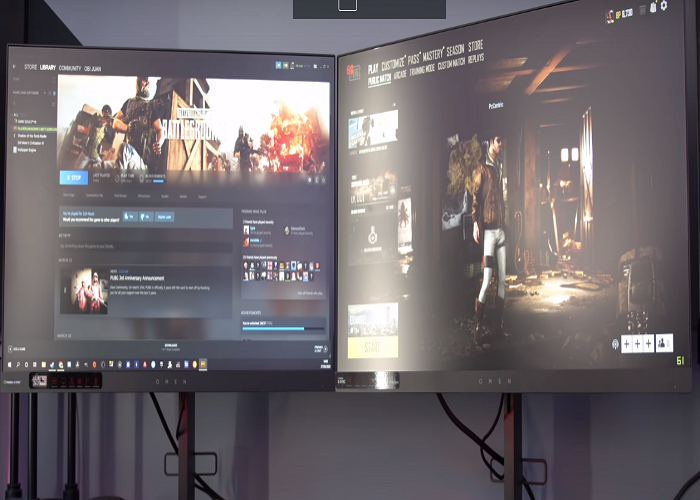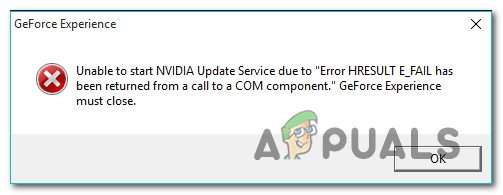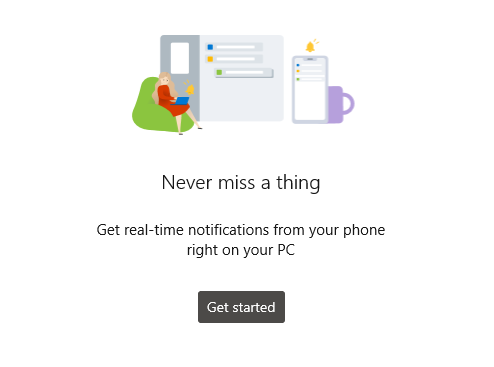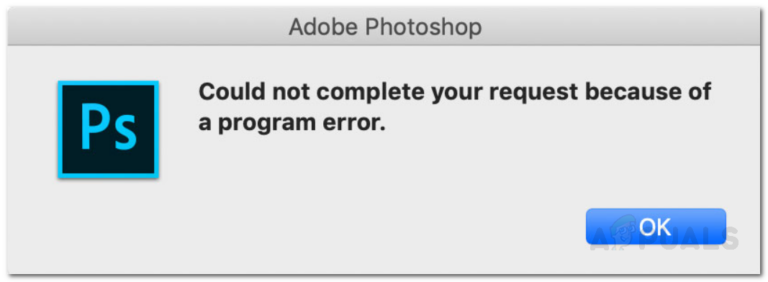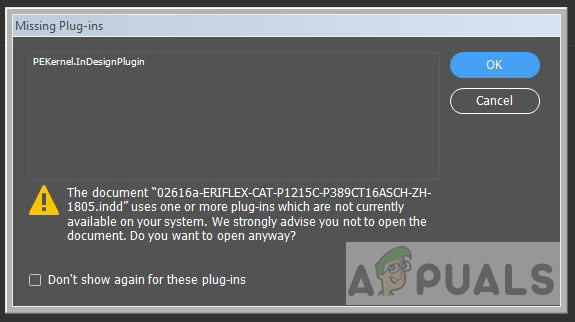Исправлено: Код ошибки Центра обновления Windows 8007371B «Некоторые обновления не установлены»
Код ошибки 8007371B обычно появляется при попытке установить некоторые ожидающие обновления Windows. Эта проблема возникает только с некоторыми обновлениями безопасности (KB2871389, KB2952664 и KB2868623) и, как сообщается, возникает в Windows 7, Windows 8.1 и Windows 10.
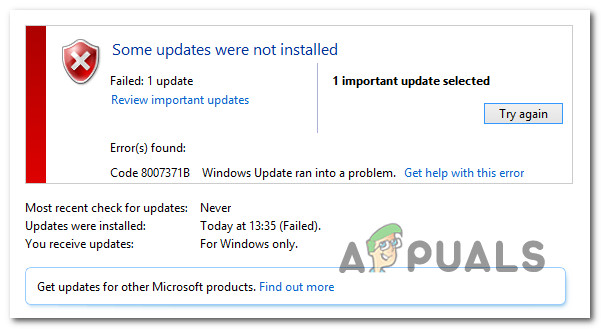 Ошибка Центра обновления Windows 8007371b
Ошибка Центра обновления Windows 8007371b
Программы для Windows, мобильные приложения, игры - ВСЁ БЕСПЛАТНО, в нашем закрытом телеграмм канале - Подписывайтесь:)
Как оказалось, существует несколько различных распространенных сценариев, которые могут вызвать этот конкретный код ошибки. Вот список потенциальных виновников, которые, как известно, вызывают эту проблему:
- Распространенный сбой WU. Компонент Центра обновления Windows может страдать от ряда распространенных сбоев. К счастью, большинство из них уже охвачены средством устранения неполадок Центра обновления Windows, поэтому, прежде чем переходить к более продвинутым исправлениям, запуск этой утилиты является идеальным местом для начала.
- Несоответствие системного файла. Вероятной причиной этой конкретной ошибки является проблема повреждения, которая мешает работе WU. Вы можете решить большинство проблем с коррупцией, запустив сканирование DISM и SFC. В некоторых случаях может потребоваться чистая установка или обновление на месте.
- В состоянии WU происходит сбой – вы также можете ожидать появления этого экрана с ошибкой, если Центр обновления Windows перестает отвечать. Чтобы решить эту проблему, вам необходимо сбросить WU вручную или через командную строку.
Теперь, когда вы знакомы со всеми потенциальными причинами, которые могут привести к сбою ожидающего обновления Windows с ошибкой 8007371B, вот краткий список исправлений, которые успешно использовали другие затронутые пользователи:
Запустите средство устранения неполадок Центра обновления Windows.
Если вы хотите избавить себя от хлопот по устранению неполадок вручную 8007371B, начните эту попытку устранения неполадок, развернув средство устранения неполадок Центра обновления Windows и применив рекомендованное исправление.
Средство устранения неполадок WU в Windows 10 (и особенно в Windows 11) намного превосходит аналогичные средства в Windows 7 и Windows 8.1, поскольку имеет гораздо больше встроенных стратегий восстановления, способных устранить большинство сбоев при установке ожидающей установки Windows. 10 обновление.
Выполните следующие действия, чтобы использовать средство устранения неполадок Центра обновления Windows для решения проблемы:
- Нажмите клавишу Windows + клавишу R. Затем введите или вставьте «ms-settings-Troubleshoot» в текстовое поле и нажмите Enter, чтобы открыть меню настроек устранения неполадок.
 Запуск утилиты устранения неполадок
Запуск утилиты устранения неполадокПримечание. В Windows 7 или Windows 8.1 вместо этого используйте следующую команду: control.exe / name Microsoft.
- Затем на экране «Настройки» щелкните раздел «Начало работы» и откройте меню «Центр обновления Windows».
- Когда появится специальное меню, используйте контекстное меню «Запустить средство устранения неполадок», чтобы развернуть утилиту.
 Запуск средства устранения неполадок Центра обновления Windows
Запуск средства устранения неполадок Центра обновления Windows - Затем вы увидите, как инструмент начинает сканирование вашей системы.
 Обнаружение проблемы WU
Обнаружение проблемы WUПримечание. Не останавливайте процесс, пока он не завершится, чтобы избежать ненужных логических ошибок.
- Если определена подходящая стратегия восстановления, у вас будет возможность применить ее, щелкнув гиперссылку «Применить это исправление».
 Применение рекомендованного исправления
Применение рекомендованного исправления - Перезагрузите компьютер и посмотрите, решена ли проблема.
Если ошибка 8007371B все еще продолжается, воспользуйтесь следующим способом, указанным ниже.
Сбросить весь компонент Центра обновления Windows
Если средство устранения неполадок Центра обновления Windows не смогло устранить проблему автоматически, скорее всего, вы имеете дело с основной проблемой, связанной с компонентом Центра обновления Windows.
Скорее всего, один или несколько компонентов WU (Центр обновления Windows) в настоящее время застряли в неопределенном состоянии и не могут связаться с сервером загрузки WU.
Если вы подозреваете, что этот сценарий может быть причиной появления кода ошибки 8007371B, следуйте приведенным ниже инструкциям, чтобы сбросить все соответствующие компоненты Центра обновления Windows:
- Нажмите клавишу Windows + R, чтобы открыть диалоговое окно «Выполнить». Затем введите «cmd» и нажмите Ctrl + Shift + Enter, чтобы открыть командную строку с повышенными правами. Когда вы увидите запрос UAC (Контроль учетных записей пользователей), нажмите Да, чтобы предоставить права администратора.
 Открытие командной строки CMD
Открытие командной строки CMD - Затем выполните следующие команды: net stop wuauserv net stop cryptSvc net stop bits net stop msiserver
Примечание. Фактически с помощью этих команд вы остановите службы обновления Windows, установщик MSI, службы шифрования и службы BITS.
- После успешной остановки всех соответствующих служб используйте следующие команды для очистки и переименования папок SoftwareDistribution и Catroot2: ren C: Windows SoftwareDistribution SoftwareDistribution.old ren C: Windows System32 catroot2 Catroot2.old
Примечание. Эти две папки отвечают за хранение временных файлов обновлений, используемых компонентом WU.
- Наконец, введите эти команды CMD и нажмите Enter, чтобы повторно открыть службы, которые вы ранее отключили принудительно: net start wuauserv net start cryptSvc net start bits net start msiserver
- После перезапуска каждой соответствующей службы WU попытайтесь установить ожидающее обновление Windows Update, которое раньше давало сбой, и посмотрите, устранена ли проблема.
Если тот же код 8007371b по-прежнему возникает при попытке установить определенные обновления Windows, перейдите к следующему потенциальному исправлению ниже.
Запустите сканирование DISM и SFC
Если экземпляр кода ошибки по-прежнему не устранен, следует приступить к устранению неполадок в подсистеме Windows, на которую влияет повреждение файла.
Наши инструменты в таком сценарии – это SFC и DISM. В большинстве случаев они устранят незначительные случаи повреждения, которые мешают вашей Windows справляться с зависимостями WU.
SFC и DISM похожи, но работают достаточно по-разному, чтобы оправдать их быструю последовательность.
Идеальный способ начать – развернуть сканирование System File Checker, поскольку оно не требует стабильного подключения к Интернету.
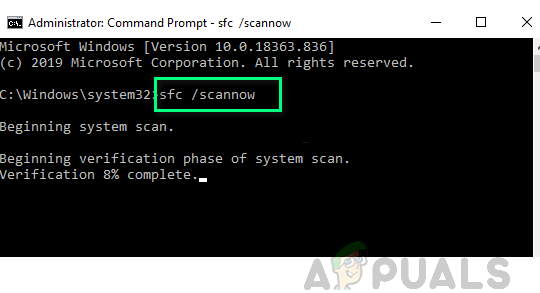 Выполнение сканирования SFC
Выполнение сканирования SFC
Важно: во время этого сканирования SFC может зависать и в течение некоторого времени не реагировать на запросы. В этом случае, что бы вы ни делали, не закрывайте окно CMD и ждите, пока оно в конечном итоге восстановится.
Как только операция будет завершена, перезапустите и посмотрите, устранена ли проблема.
Если тот же код 8007371b по-прежнему появляется при попытке установить определенные ожидающие обновления, продолжите развертывание глубокого сканирования DISM.
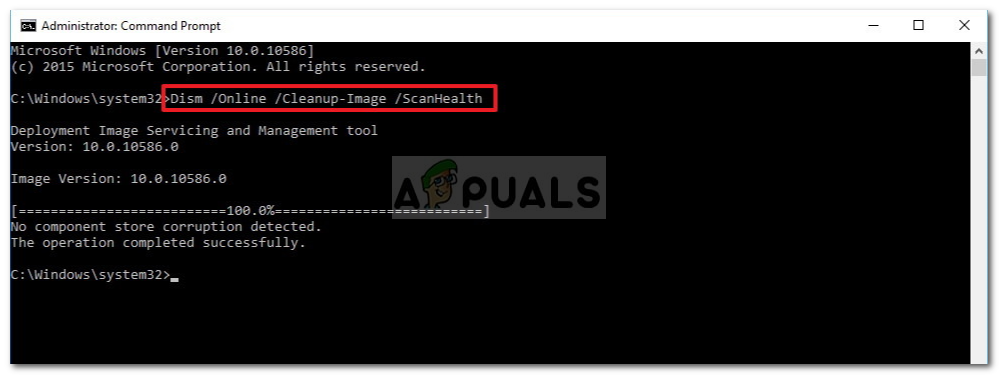 Запуск сканирования DISM
Запуск сканирования DISM
После завершения сканирования DISM выполните последний перезапуск системы и посмотрите, устранена ли проблема.
Если та же ошибка 8007371b все еще возникает, перейдите к следующему потенциальному исправлению ниже.
Восстановить установку / Чистая установка
Если ни один из вышеперечисленных методов не помог в вашем случае, последним средством должно быть решение основной проблемы повреждения системы путем замены каждого файла ОС.
В этом случае лучше всего выполнить ремонтную установку. Несколько затронутых пользователей сообщили, что этот метод в конечном итоге помог им установить все ожидающие обновления, которые ранее выходили из строя с кодом 8007371b.
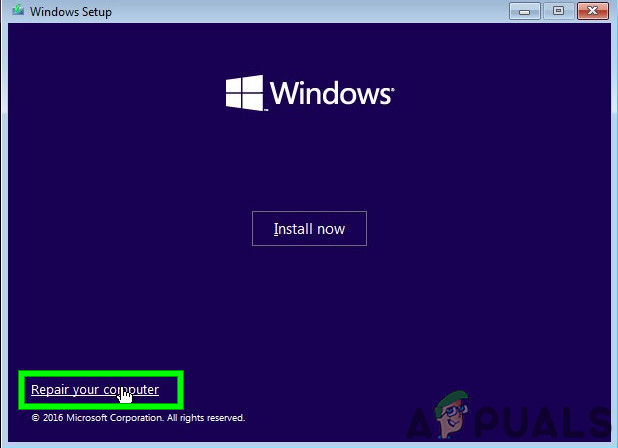 Ремонт установка вашего компьютера
Ремонт установка вашего компьютера
Если у вас есть время, выполнить ремонтную установку лучше, чем чистую, потому что она обновит только компоненты Windows и процессы, связанные с загрузкой. Это позволяет вам хранить все личные данные, включая фотографии, приложения, игры, видео и любые другие типы личных файлов.
Следуйте этим пошаговым инструкциям по развертыванию процедуры восстановительной установки в вашей установке Windows.
Программы для Windows, мобильные приложения, игры - ВСЁ БЕСПЛАТНО, в нашем закрытом телеграмм канале - Подписывайтесь:)

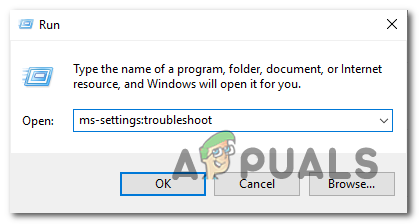 Запуск утилиты устранения неполадок
Запуск утилиты устранения неполадок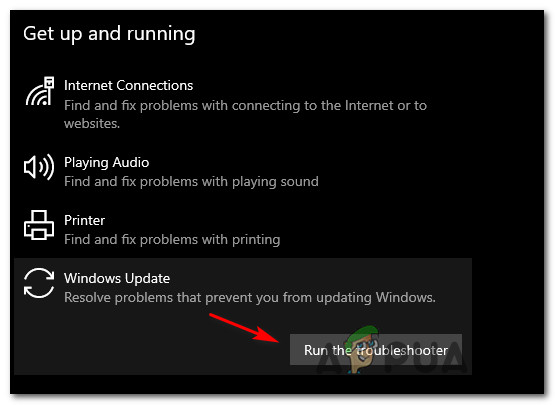 Запуск средства устранения неполадок Центра обновления Windows
Запуск средства устранения неполадок Центра обновления Windows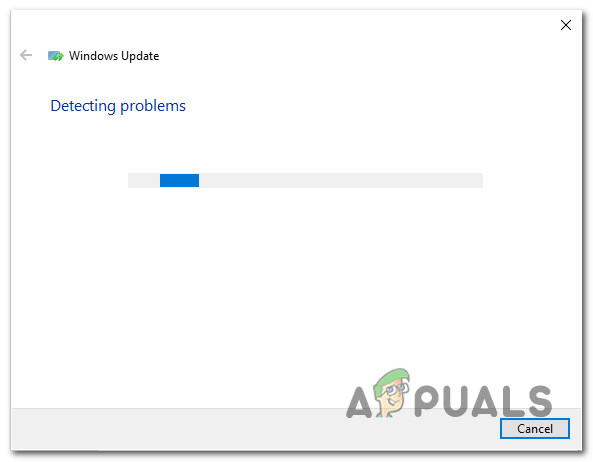 Обнаружение проблемы WU
Обнаружение проблемы WU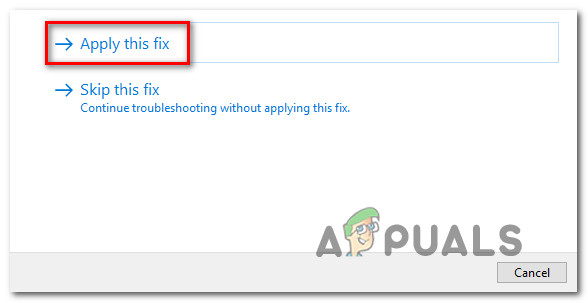 Применение рекомендованного исправления
Применение рекомендованного исправления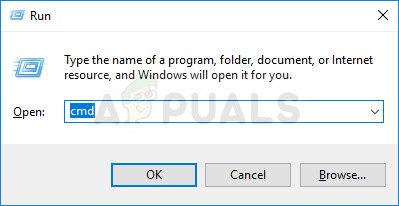 Открытие командной строки CMD
Открытие командной строки CMD